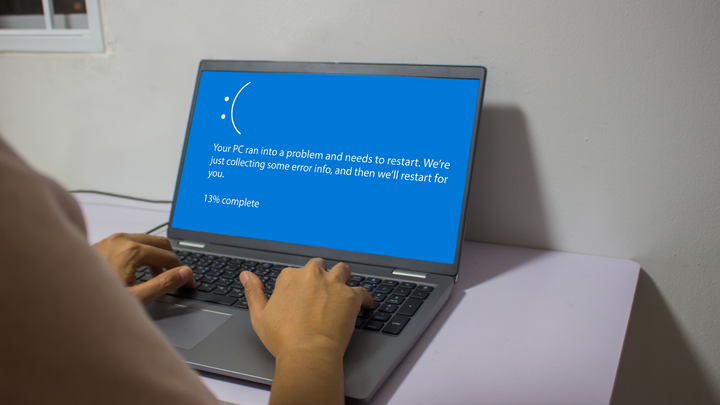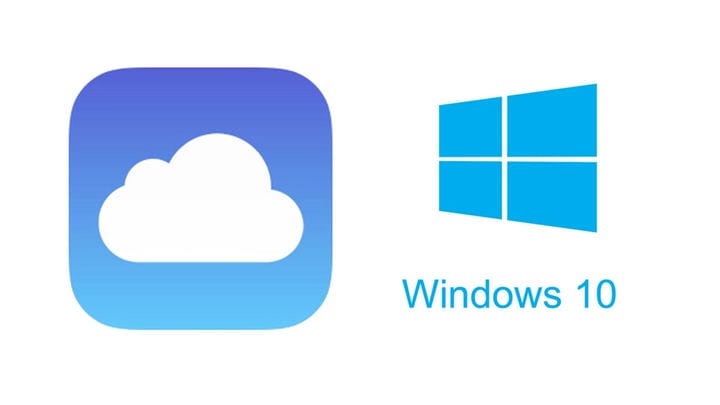Синій екран смерті не повинен зіпсувати ваш день
Ви користуєтеся ноутбуком і на півдорозі виконуєте важливий проект, коли раптом ви дивитеся на похмурий синій екран. Що ще гірше, це не простий збій — ваша операційна система дала катастрофічний збій. Хороша новина в тому, що це вже не так погано.
У погані старі часи навіть нав’язливе збереження вашої роботи кожні п’ять хвилин не виручило б вас, якби ваш комп’ютер вирішив відвідати цю велику найкращу покупку в небі. Вам знадобиться створити резервну копію на якомусь зовнішньому диску. Хоча це було практично для повних чернеток, порушувати процес і зберігати повну резервну копію так часто, як ви натискаєте кнопку «Зберегти», було недоцільно. Як наслідок, особливо поганий синій екран смерті (BSOD) може призвести до втрати годин важливої роботи та всіх інших файлів, резервну копію яких ви не створили.
Проте, декілька мереж безпеки створюють навіть найгірший BSOD незначною незручністю. Кілька тижнів тому мій ноутбук вийшов з ладу під час написання статті ReviewGeek про емулятори. Замість того, щоб рвати волосся і плакати, я просто зварив каву, поки відновлення системи зробило свою справу. Потім я витратив близько 30 хвилин на те, щоб повернутися до нормального стану, і продовжував свій день.
Ось чому BSOD більше не є катастрофою, якою була колись.
Що таке синій екран смерті
Синій екран (або чорний екран, якщо ви користуєтеся Windows 11) смерті виникає, коли ваша система стикається з програмною або апаратною проблемою, яка зупиняє її належну роботу. У більшості випадків це просто збій. Комп’ютер видасть вам код помилки (наприклад, FAULTY_HARDWARE_CORRUPTED_PAGE) і після перезавантаження продовжить роботу як зазвичай. Припустимо, що помилка досить поширена, щоб дратувати. У цьому випадку ви можете спробувати переінсталювати Windows, відкотитися до попередньої точки відновлення системи або записати код помилки та з’ясувати, що спричинило збій.
Потім є більш екстремальна версія BSOD, яка трапилася зі мною. Помилка, пов’язана з програмним забезпеченням, настільки серйозна, що змушує вас перевстановити Windows. Ваша версія Windows пошкоджена до такої міри, що комп’ютер не запускається.
Ще більш серйозна версія включає в себе критичне обладнання, хоча це не обов’язково спричинить BSOD; ваш комп’ютер або ноутбук може вийти з ладу і більше не ввімкнутися. Однак, якщо мова не йде про ваш HDD або SSD, ви, ймовірно, не втратите жодних даних. Навіть якщо це так, все, що ви створюєте резервні копії в Інтернеті, буде в безпеці.
BSOD можна уникнути
Як у людини з восковим блиском, постійним кашлем та великою висипом, мій ноутбук мав явні ознаки поганого здоров’я. Стан мого комп’ютера був головним чином з моєї вини, а симптоми не були новими. Я провів місяці, пропускаючи та перериваючи оновлення, ігноруючи помилки та інші проблеми та усуваючи незначні повторювані збої.
Програмне забезпечення потребує догляду та уваги, як і обладнання. Піклуючись про своє програмне забезпечення, ви можете мінімізувати помилки. Навіть якщо повна переустановка Windows є частиною цієї процедури технічного обслуговування, запланована переустановка може бути кращою, ніж її примусово.
Все, що ви зберігаєте в Інтернеті, безпечно
Хмара, Google Drive та подібні служби не є ідеальними, але на них не вплине ваш комп’ютер, який пилиться. Єдиний спосіб втратити доступ до даних, які ви зберігаєте в Інтернеті, — це якщо ви не зможете знову увійти в службу. Теоретично це може статися, якщо ви зберегли випадковий пароль у своєму браузері і не мали варіантів відновлення пароля. Якщо у вас є параметри відновлення пароля, якщо ваш браузер дозволяє входити та відновлювати збережені паролі, або навіть якщо ви використовуєте менеджер паролів, у вас все в порядку.
Так само стаття, яку я писав, також була безпечною. У той час я вводив його в WordPress, і функція автозбереження гарантувала, що я втратив лише один-два рядка.
Варто зазначити, що це стосується лише файлів, які ви створили в Інтернеті. Хмарне сховище, як правило, обмежене, і ви можете завантажувати лише певні файли. Доступно кілька недорогих варіантів, якщо ви хочете переконатися, що всі ваші важливі дані створені належним чином.
Ваші жорсткі диски та SSD, ймовірно, будуть в порядку
Навіть якщо ви не створили резервну копію своїх життєво важливих документів у The Cloud, на них навряд чи вплине значна помилка операційної системи. Починаючи з Windows XP, у Windows була можливість перевстановити операційну систему без видалення файлів. А останні версії роблять це простіше, ніж будь-коли. Замість того, щоб натискати певну клавішу, як у XP, Windows тепер запитує, чи бажаєте ви перевстановити та зберегти свої файли або перевстановити та стерти накопичувачі.
Якщо станеться найгірший сценарій і на вашому ПК сталася катастрофічна апаратна помилка, є велика ймовірність, що ви зможете відновити дані на дисках. Якщо сам диск пошкоджений, можливо, доведеться відправити його професіоналу. Але в більшості випадків з накопичувачем все в порядку, і ви можете відновити дані, підключивши його до іншого ПК.
Найнеприємніша частина – це перевстановлення та вхід
Тож ваші незамінні дані в безпеці. Але те, що легко замінити, може бути тостом. Повна переінсталяція Windows включає лише важливі програми. У результаті вам доведеться витримати кілька хвилин у Microsoft Edge, перш ніж завантажити браузер, який ви дійсно хочете використовувати. Тоді всі інші програми, які ви регулярно використовуєте, також потребують перевстановлення. Речі, які ви використовуєте рідше, ймовірно, не такі термінові, і ви можете перевстановити їх, коли згадаєте, що вони існують.
Якщо ваші файли в безпеці, то інсталяційні файли ваших програм можуть чекати на вас у вашій папці завантажень. Хоча завантаження нового файлу .exe для кожної програми може бути швидшим і менш заплутаним, водночас переконавшись, що ви встановлюєте останню версію програми.
Користувачам Steam, Epic і Origin пощастило — їм не доведеться витрачати час на завантаження всіх встановлених ігор. Файли гри залишаться на вашому комп’ютері. Вам потрібно буде знову встановити Steam, Epic або Origin, а потім повідомити програмі, де ці файли, але це не займе багато часу, щоб знайти ваші файли та запустити ваші ігри знову.
Якщо перевстановлення всього виглядає як кошмар, ви з полегшенням дізнаєтесь, що цього можна взагалі уникнути. Якщо ви регулярно створюєте точки відновлення системи, вам доведеться переінсталювати лише ті програми, які ви додали після створення останньої точки відновлення. Як бонус, якщо на вашому комп’ютері починаються незначні збої, ви можете повернутися до останньої точки відновлення, яка може вирішити проблему.
Наступна частина буде звучати як версія технічного журналіста про стоматолога, який не чистить зуби, але ось ми. Головний висновок з цього полягає в тому, що, як і я, ви можете уникнути свідомого захисту від значних системних помилок, а речі, які ви використовуєте щодня, виручить вас.
Схоже, було додано багато зусиль, щоб зробити сучасну технологію захищеною від ідіотів. Вони знають, що люди не роблять усіх дрібниць, які вони повинні робити. Люди не перевіряють, чи всі їхні дзеркала налаштовані правильно, перш ніж завести автомобіль. Люди не їдять п’ять овочів і фруктів на день. Люди не читають усі 400 сторінок умов перед встановленням оновлення програмного забезпечення. І люди не створюють резервних копій своїх комп’ютерів регулярно.
Тож пощастило таким, як Microsoft, Apple та ін. усвідомлюють це і розробляють частини своїх продуктів на основі повсякденної дурості таких людей, як я.